Met deze negen tips voor je workflow kun je jezelf wat tijd en hoofdpijn besparen door aan de slag te gaan met bewerken in Final Cut Pro X.
Videobewerking is kut. Er is niets frustrerender, zielvernietigender en tijdrovender dan het beheersen van niet-lineaire bewerkingssoftware. Het is echter ook misschien wel de meest creatief lonende en opbeurende carrière die je kunt beginnen.
Er zijn onbeperkte mogelijkheden als je eenmaal de basis van deze programma's onder de knie hebt, en de deuren naar meer kansen en ervaringen gaan snel open. Maar er zijn een paar basisfuncties die u kunt leren om te helpen bij de overgang naar pro-editor. Laten we beginnen met negen eenvoudige Final Cut Pro X-tips.
1. Magnetische tijdlijn
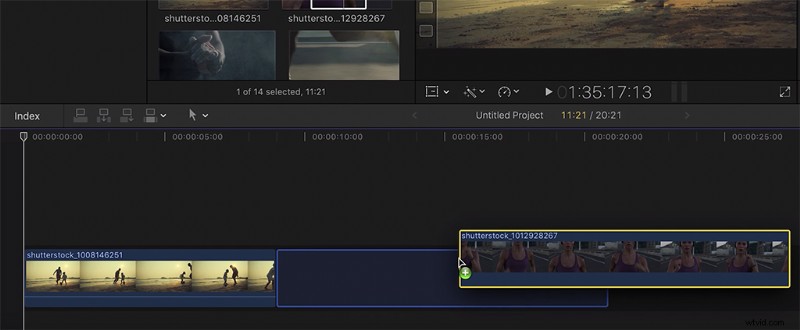
Een van de meest controversiële argumenten voor mensen die FCPX vermijden, zijn de magnetische tijdlijnen. Kortom, wanneer u uw clips op de tijdlijn plaatst, worden ze automatisch ingesteld als de eerstvolgende clip. Als je heel snel aan het bewerken bent, kan dit van pas komen als je je clips opeenvolgend kiest en neerzet, maar realistisch gezien is dat niet hoe de meesten van ons bewerken.
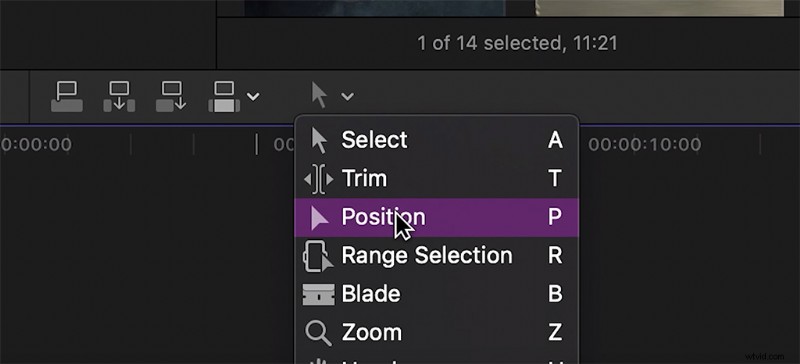
Dus om de magnetische tijdlijn uit te schakelen, drukt u gewoon op P , of ga naar beneden en stel de tijdlijn in op Positie . Nadat je dit hebt gedaan, als je een clip verwijdert, wordt de rest van de tijdlijn "gemagnetiseerd" terug en vult het gat. Maar je kunt dit voorkomen door op Fn . te drukken terwijl u de clip verwijdert. Dit laat een lege ruimte achter waar de clip zich bevond.
2. In- en uitmarkeringen op uw clip
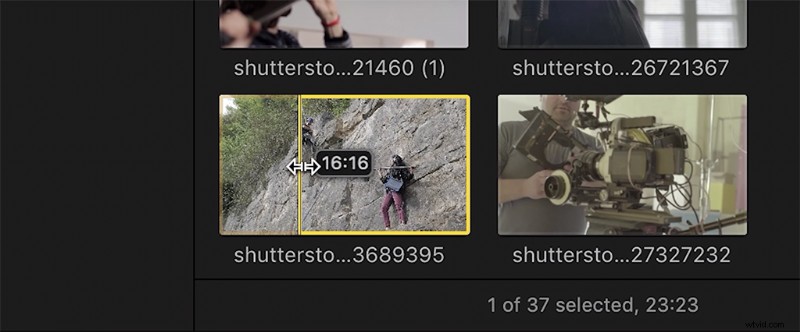
Met clips die in de gebeurtenisbrowser als filmstrips worden bekeken, kunt u gemakkelijk door uw clips bladeren zonder ze in de bronmonitor te openen. Dit bespaart je veel tijd als je een documentaire of iets met heel veel beeldmateriaal aan het bewerken bent.
Zodra je de juiste clip hebt gevonden, kun je je in- en uitpunten instellen door de gele uiteinden van de clip te slepen zodat ze op de gewenste lengte passen. Sleep het dan gewoon naar je tijdlijn.
3. Hulpmiddel Tekst zoeken en vervangen
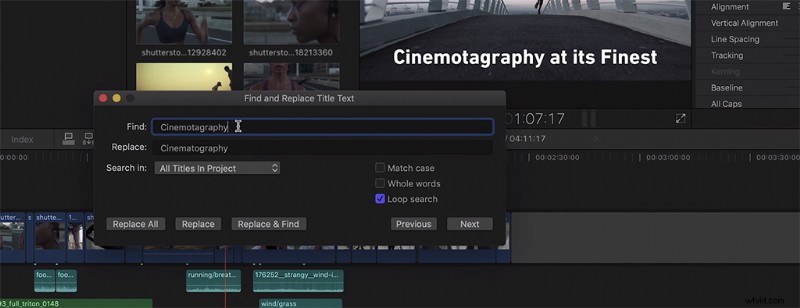
Of je nu documentaires, bruiloften, nieuwspakketten of vlogs aan het bewerken bent, je zult ongetwijfeld veel titels, lagere tertsen en citaten hebben. De tool voor zoeken en vervangen stelt u in staat om verkeerd gespelde of ongewenste woorden onmiddellijk te wijzigen. Ga gewoon naar Bewerken> Tekst zoeken en vervangen , vervang dan de verkeerde spelling door de juiste door op Alles vervangen . te drukken . Dit is nog maar een voorbeeld van hoe FCPX geweldig is voor snelle bewerking - je kunt er doorheen vliegen en je wijzigingen aan het einde aanbrengen zodra je v1 van je video hebt voltooid.
4. Effecten gebruiken
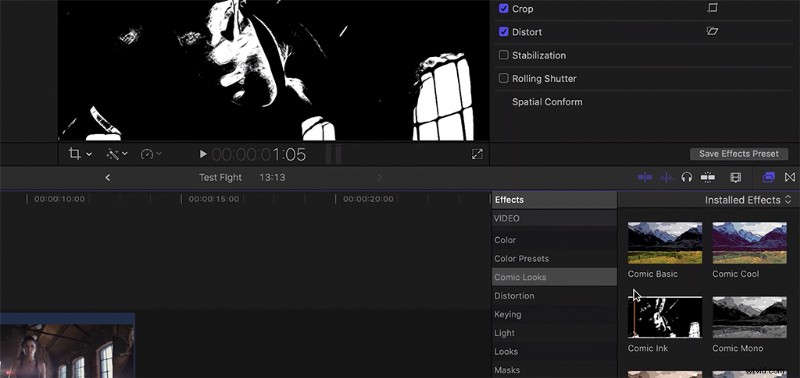
Een cool aspect van FCPX is hoe de effecten die in het systeem zijn geïntegreerd, spelen in uw bewerkingsworkflow. Dus wanneer u daadwerkelijk beslist welk effect u op een clip wilt gebruiken, plaatst u de muisaanwijzer op het effect in de effectbrowser en wordt het automatisch toegepast op de clip die op de tijdlijn is geselecteerd. Op deze manier hoef je het effect niet eerst toe te passen voordat je daadwerkelijk ziet wat het met de clip zal doen.
5. Het gereedschap Bereik
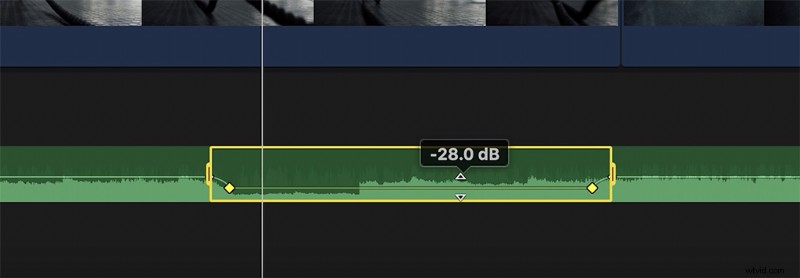
Hiermee worden vier keyframes tegelijk toegepast, zodat u het volume van een clip kunt verlagen of verhogen. Druk op de R key en lasso het deel van de clip dat u wilt aanpassen, en het zou de keyframes onmiddellijk moeten toepassen. Dit bespaart u tijd om het geluid te verhogen of te verlagen. U hoeft niet zelf keyframes in te stellen - of overgangen toe te voegen.
6. Rollen toewijzen
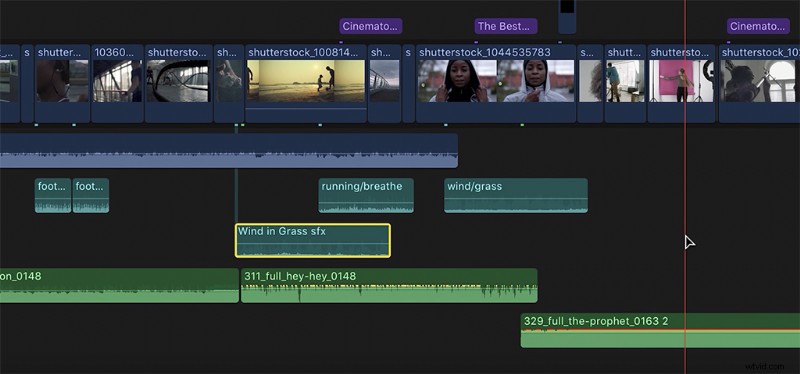
FCPX blinkt uit in organisatie. Als u uw audioclips gelabeld houdt door "rollen" toe te wijzen, helpt dit wanneer uw bewerking ingewikkelder wordt. Kortom, het gebruik van deze rollen is slechts een manier om je audioclips zo te categoriseren dat je hoofd niet explodeert terwijl je aan het bewerken bent.
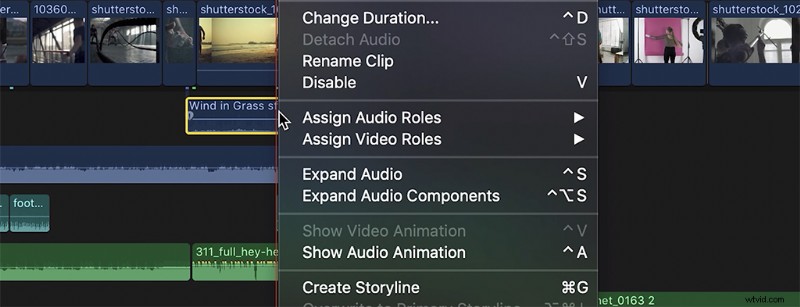
Klik hiervoor met de rechtermuisknop op een video- of audiofragment en klik op Videorollen toewijzen of Audiorollen toewijzen en vervolgens kunt u de categorie voor de clip kiezen.
7. Kleurcorrectie
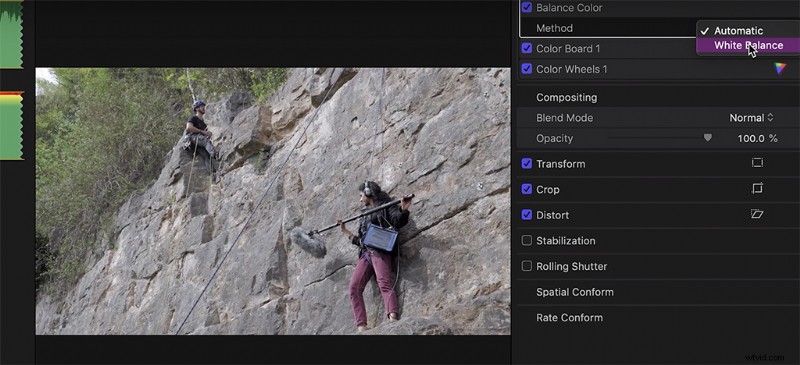
Eerdere versies van Final Cut waren niet verfijnd voor kleurcorrectie en kleurcorrectie, maar na recente upgrades kun je nu elke stap van het postproductieproces op één plek regelen.
Als je haast hebt en je de bewerking alleen in de eerste goedkeuringsronde wilt krijgen of deze snel op YouTube/Instagram/etc. wilt plaatsen, kun je de witbalans aanpassen of instellen door naar de Kleur te gaan en audioverbeteringen menu — of ga naar Wijzigen druk vervolgens op Balance Color r. Dit werkt niet voor elke situatie, maar je kunt er handmatig mee spelen door naar de video-inspecteur te gaan en deze te wijzigen van Automatisch naar Witbalans en vanaf dat moment kun je Final Cut vertellen op welk deel van de afbeelding je moet focussen.
Bekijk onze Final Cut Pro X Editor Kits voor een tutorial over hoe je een blockbuster-look krijgt voor je beeldmateriaal.
8. Extensies
Laten we zeggen dat terwijl je een film, commercial, muziekvideo of advertentie aan het bewerken bent, je de tijdelijke aanduiding op de tijdlijn plaatst en misschien weet je precies wat daar moet komen. Een van de sterkste eigenschappen van FCPX is de compatibiliteit van de extensies. Een van de grootste extensies is Frame.io, waarmee redacteuren rechtstreeks met klanten en projectmanagers kunnen werken door te communiceren via FCPX.
Shutterstock heeft ook een extensie voor FCPX waarmee u direct een clip kunt zoeken en invoegen. Het enige wat je hoeft te doen is het te vinden, de clip te licentiëren en bam - het staat in je video. Dit is een geweldige manier om klanten ruwe fragmenten te sturen of om een beter idee te krijgen van hoe je video eruit zal zien met al het juiste beeldmateriaal.
9. De computer kiezen
Nu lijkt dit misschien een voor de hand liggende, maar toen ik rondvraag over het maken van deze video, was de meerderheid van de mensen met wie ik sprak vergeten of wisten ze niet dat Final Cut Pro X een Apple-product is. Het draait alleen op Mac OS. Ik bedoel, duh , maar ik kan geen video maken en een artikel schrijven over de basisprincipes van FCPX zonder direct naar buiten te komen en de feiten te vermelden.
Dus voordat je van plan bent om de NLE aan te schaffen, of zelfs maar overweegt om de sprong te wagen, moet je bedenken of je de interface van het programma leuk vindt, zoals je die tot nu toe in deze video hebt gezien. En zorg ervoor dat je bereid bent een Mac te kopen als je er nog geen hebt.
Een andere overweging is je carrière. Het is duidelijk dat je niet weet waar je op de weg zult zijn, omdat deze branche altijd verandert. Maar ben je bereid om bij Mac te blijven? Je wilt dit programma niet onder de knie krijgen om het vijf jaar later te moeten veranderen. Het gaat niet om geld; het gaat eerder om de tijd die je besteedt aan leren.
En onthoud, iedereen - er is zoveel meer om over te praten met betrekking tot Final Cut, dus als je aan het bewerken bent op FCPX en een diepere duik in de software wilt, of gewoon meer FCPX-inhoud in het algemeen wilt, laat ons dan weten wat je zou willen zien!
Wil je de nummers horen die we voor deze video hebben gebruikt?
- 'Live Your Dream' van Sound Fox Music
- 'The Flow' van Sound Fox Music
- “Wild Life” door Kevin Maison
- “Triton” door Cosmo Lawson
- 'Innerlijke drang' door Chill Study
- "Mind Games" door Chill Study
- 'Oblivion' door meeslepende muziek
- "Mooi niets" door Arthur Basov
- 'Gezonde goedheid' door Elizabells
Geïnteresseerd in meer FCPX-inhoud? Bekijk onze eerdere berichten:
- Video exporteren in Final Cut Pro X
- Final Cut Pro X Editor-kits
- 5 essentiële audiobewerkingshandleidingen voor FCPX
- Geavanceerde audiofuncties in FCPX
- Hoe u Slow Motion kunt maken in FCPX
- 3D-titels maken in FCPX
Omslagafbeelding door witaya ratanasirikulchai.
